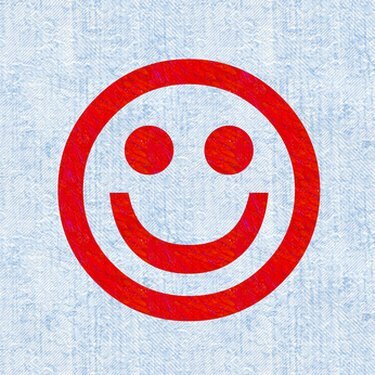
อนุญาตอิโมติคอนใน Outlook โดยเพิ่มอิโมติคอนหากยังไม่มี
อีโมติคอนกลายเป็นเรื่องธรรมดามากในการสื่อสารทางอีเมล สามารถใช้เพื่อแสดงความสุข ความเศร้า หรือความเฉยเมย ท่ามกลางความรู้สึกอื่นๆ Outlook รู้จักอิโมติคอนตั้งแต่ชุด Office 2003 การอนุญาตให้อีโมติคอนปรากฏใน Outlook นั้นเกี่ยวข้องกับการตั้งค่าอีโมติคอนในพจนานุกรมการแก้ไขอัตโนมัติ หลังจากสร้างการแก้ไขอัตโนมัติแล้ว อีโมติคอนจะแสดงเมื่อมีการกดแป้นพิมพ์ที่ถูกต้อง คุณลักษณะนี้ใช้ร่วมกันโดย Outlook และ Word เนื่องจากทั้งสองโปรแกรมใช้พจนานุกรมเดียวกัน
โฆษณา
ขั้นตอนที่ 1
เปิด Outlook 2010 แล้วคลิกแท็บ "ไฟล์" คลิก "ตัวเลือก" เลือก "จดหมาย" จากนั้นเลือก "การสะกดและการแก้ไขอัตโนมัติ" คลิก "ตัวเลือกการแก้ไขอัตโนมัติ" คลิก ":)"
วีดีโอประจำวันนี้
ขั้นตอนที่ 2
สังเกตอิโมติคอน "ยิ้ม" ในพจนานุกรมแก้ไขอัตโนมัติ ตามค่าเริ่มต้น มีการตั้งค่าอีโมติคอนสามแบบใน Outlook ได้แก่ รอยยิ้ม การขมวดคิ้ว และใบหน้าที่ไม่แยแส หากคุณไม่เห็นหน้า "ยิ้ม" ให้เพิ่ม
ขั้นตอนที่ 3
คลิก "ใหม่" บนแถบเมนู อีเมลเปล่าใหม่จะเปิดขึ้น คลิกแท็บ "แทรก" เลือก "สัญลักษณ์" เลือก "สัญลักษณ์เพิ่มเติม" กล่องโต้ตอบสัญลักษณ์จะปรากฏขึ้น เปลี่ยนรายการแบบเลื่อนลง "แบบอักษร" เป็น "ปีก" ค้นหาใบหน้าที่ยิ้มแย้ม คลิกที่ภาพแล้วคลิกปุ่ม "แทรก" อิโมติคอนหน้ายิ้มถูกแทรกลงในอีเมล
โฆษณา
ขั้นตอนที่ 4
ไฮไลต์อิโมติคอนแล้วคลิกปุ่ม "แก้ไขอัตโนมัติ" ในกล่องโต้ตอบสัญลักษณ์ สังเกตว่ารอยยิ้มปรากฏขึ้นในช่อง "ด้วย" พิมพ์ ":)" ในช่อง "แทนที่" คลิก "เพิ่ม" แล้วคลิก "ตกลง"
ขั้นตอนที่ 5
ทดสอบอิโมติคอนโดยพิมพ์ ":)" ในส่วนเนื้อหาของอีเมล สังเกตว่ามันกลายเป็นอีโมติคอน "ยิ้ม"
โฆษณา



